Hvorfor bør jeg læse dette?
Hvis du er interesseret i Ethereum-økosystemet har du brug for en applikation som MetaMask. Den er meget mere end en simpel tegnebog, og den giver dig mulighed for at interagere med websteder, der integrerer Ethereum.
MetaMask giver dig mulighed for at oprette forbindelse til decentraliserede applikationer inde fra din browser (eller via en mobilapp). Du kan foretage handler uden mellemmænd og deltage i spil med fuldt gennemsigtig kode (så du ved, at du ikke bliver snydt).
Se vejledningen nedenfor for at komme i gang!
Indhold
Introduktion
Med Ethereum kom løftet om et distribueret internet – det længe ventede Web 3.0. Et lige vilkår præget af mangel på centrale fejlpunkter, ægte ejerskab af data og decentraliserede applikationer (eller DApps).
En sådan infrastruktur kommer støt sammen med et branchedækkende fokus på decentraliseret finansiering (DeFi) og interoperabilitetsprotokoller, der sigter mod at bygge bro over de forskellige blockchains. Det er nu muligt tillidsløst at udveksle tokens og kryptovalutaer, optage kryptostøttede lån og endda bruge bitcoin på Ethereum.
For mange Ethereum-entusiaster er MetaMask den bedste tegnebog. I modsætning til din almindelige smartphone- eller desktop-software leveres den som en browserudvidelse, så brugerne kan interagere direkte med understøttende websider. I denne artikel forklarer vi, hvordan MetaMask fungerer, og leder dig selv igennem at komme i gang med det.
Hvad er MetaMask?
MetaMask er en open source Ethereum-tegnebog, der understøtter alle slags Ethereum-baserede tokens (såsom dem, der følger ERC-20-standarden eller ikke-ombyttelige tokens). Derudover kan du modtage dem fra andre eller købe/swappe dem med de indbyggede Coinbase- og ShapeShift-integrationer.
Det, der gør MetaMask så interessant, er, at den kan kommunikere med websteder. Med andre tegnebøger skal du kopiere og indsætte betalingsadresser eller scanne en QR-kode på en separat enhed. Med MetaMask-udvidelsen pinger webstedet simpelthen din tegnebog, og du bliver bedt om at acceptere eller afvise transaktionen.
MetaMask kan fungere som en almindelig kryptotegnebog, men dens virkelige styrke er at kommunikere uden problemer med intelligente kontrakter og decentraliserede applikationer. Lad os nu se på, hvordan du opsætter den.
Installer MetaMask
MetaMask-tegnebogen kan installeres på Google Chrome, Firefox eller Brave Browser. Den er også tilgængelig på iOS og Android, men vi vil ikke gå for meget i dybten med det. Vi vil bruge Firefox i hele denne vejledning, men dine trin vil være mere eller mindre identiske, uanset hvilken platform du bruger.
Gå over til den officielle downloadside på metamask.io. Vælg din browser, som fører dig til Chrome-webshoppen eller Firefox-tilføjelseswebstedet. Klik på knappen for at føje udvidelsen til din platform. Du skal muligvis give den nogle tilladelser, før den er oppe at køre. Sørg for, at du er tilfreds med det adgangsniveau, den har til din browser. Hvis du er tilfreds, så er vi klar.
Initialiser tegnebogen
Du bør nu kunne se en velkomstbesked.

Hvis du er lige som os, vil du sandsynligvis bruge et godt stykke tid på at forsøge at gøre denne fyr svimmel med din markør.
Når du er færdig med at plage ræven på velkomstsiden, skal du klikke på Kom i gang. Det er her, du bliver bedt om enten at importere en seed phrase eller oprette en ny. Klik på Opret en tegnebog. Den næste side spørger, om du vil indsende anonymiserede data for at hjælpe udviklerne med at forbedre appen. Vælg den mulighed, du foretrækker.
Nu skal vi oprette en adgangskode. Hvis du er én af de få, der rent faktisk læser brugeraftalen for din software, kan du se den ved at klikke på Vilkår for brug. I modsat fald skal du angive en stærk adgangskode, markere afkrydsningsfeltet og trykke på Opret.
Sikkerhedskopiér dine seed-ord!
Følgende punkt er tilstrækkeligt til at berettige til sin egen underoverskrift. MetaMask er en ikke-custodial tjeneste, hvilket betyder, at ingen andre kan få adgang til dine midler – ikke engang MetaMask-udviklerne. Dine tokens findes i en slags krypteret boks i din browser, beskyttet af din adgangskode. Det betyder, at hvis din computer går tabt, stjålet eller ødelagt, kan ingen hjælpe dig med at gendanne tegnebogen. Dine private nøgler vil for evigt gå tabt i cyberspace.
Så det er afgørende, at du skriver din backup-sætning ned. Dette er den eneste måde, du kan gendanne din konto på, hvis der skulle ske noget uheldigt. Som foreslået anbefaler vi, at du skriver ordene ned og gemmer dem to eller tre forskellige steder. Du behøver ikke at begrave dem i et brandsikkert pengeskab dybt inde i skoven, men det kan dog ikke skade.

Klik på den grå boks for at afsløre sætningen.
Når du kommer til næste side, forudser programmet, at du eventuelt har været doven med det forrige trin, fordi det beder dig om at bekræfte sætningen. Hvis du ikke gjorde det første gang, skal du klikke på Tilbage og skrive den ned!
Bekræft sætningen, og fortsæt derefter til næste trin. Tryk på Alt udført, og du vil se tegnebogsgrænsefladen.
Den kedelige del er forbi. Lad os blive rige på (testnet) ether i næste trin.
Finansier tegnebogen
I denne vejledning skal vi bruge Ropsten-testnettet. Det er et netværk, der fungerer næsten nøjagtigt som det rigtige Ethereum-netværk, men dets enheder har ingen værdi. Disse er nyttige, når du udvikler kontrakter og vil sikre dig, at de ikke har sårbarheder, der gør det muligt for angribere at dræne 50 millioner USD i værdi. Hvert trin, vi udfører på dette netværk i dag, kan replikeres på den ægte vare (undtagen den del, hvor de giver os gratis æter, desværre).
For at stille ind på Ropsten-testnettet skal du klikke på Main Ethereum Network i øverste højre hjørne og vælge Ropsten Test Network.
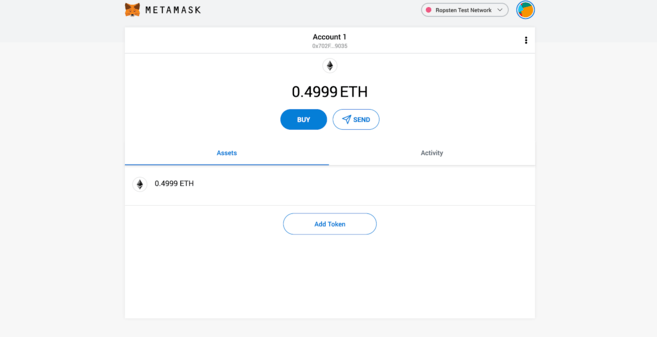
Der er mange forskellige testnet på Ethereum. Hvis du undrer dig over forskellene, så se denne sammenligning.
Vi vil bruge en vandhane til at få nogle falske penge at lege med. Gå til denne side i din Metamask-aktiverede browser for at få nogle.

Juhuu! Gratis penge!
Du kan til enhver tid klikke på det lille ræve-ikon for at få en pop op-dialog med dine MetaMask-kontooplysninger (som vi har gjort i GIF'en ovenfor). Hold markøren over Konto 1, og klik for at kopiere din Ethereum-adresse til udklipsholderen. Indsæt den i formularen, og tryk på Send mig test-Ether.
Ethereum-transaktioner bekræftes generelt ret hurtigt, men det kan vare et stykke tid, før 1 ETH lander i din tegnebog. Kontrollér, om du har den ved at klikke på ræven i din værktøjslinje.
Når den er ankommet, kan vi begynde at interagere med DApps.
Lås op for det decentraliserede web
Eftersom vi er på et testnet, har vi ikke så stort et udvalg af applikationer at lege med. For en omfattende liste over decentraliserede hovednetapplikationer kan du se State of the DApps eller Dappradar. Du kan deltage i spil, købe unikke aktiver eller placere væddemål på forudsigelsesmarkeder.
Vi vil bruge den DApp, vi demonstrerede tidligere. Uniswap er en decentraliseret børs eller DEX, hvilket betyder, at den giver os mulighed for at placere handler uden at stole på formidlere. Mekanismerne, der understøtter den, er ret smarte – se Hvad er Uniswap, og hvordan fungerer den?, hvis du er interesseret i, hvordan det fungerer.
Gå videre, og få adgang til den her. I øverste højre hjørne vil du se en kommando om at oprette forbindelse til en tegnebog. Du vil se dette i én eller anden form på alle MetaMask-kompatible websteder, da den af sikkerhedsmæssige årsager ikke opretter forbindelse automatisk. Klik på den, og du bliver bedt om at vælge, hvilken tegnebog du bruger. Hvis du ikke har fulgt med, vil den tegnebog være MetaMask.
Når et websted først forsøger at oprette forbindelse, vises en MetaMask-dialog, der beder dig om at bekræfte handlingen. Du kan vælge en konto (vi har kun én indtil videre, så lad det være, som det er), før du bekræfter, hvilke tilladelser du er ved at give. I dette tilfælde, som i mange andre, anmoder webstedet om oplysninger om den tegnebogsadresse, som din konto kontrollerer.
Om MetaMask og privatliv
Det er vigtigt at være opmærksom på, hvad du tillader. Hvis et websted kender din adresse, kan de se alle ether- og tokentransaktioner til og fra den. De kan desuden knytte den sammen med din IP-adresse.
Nogle foretrækker at adskille deres adresser for at forhindre overlapning, mens andre ikke er bekymrede over disse risici (trods alt er blockchainen offentlig). Det niveau af privatliv, du vil opnå, afhænger i sidste ende af dig. Som hovedregel må du ikke give adgang til websteder, du ikke har tillid til.
Swapping ether til DAI
Det er blevet tid til at lave vores første swap. Lad os gøre det med DAI, et ERC-20-token, der fungerer som en stablecoin. Ligesom vores ether har denne DAI dog ingen værdi i den virkelige verden. Tryk på Vælg et token, tilføj Uniswap-standardlisten, og klik derefter på DAI. Alternativt kan du også vælge WETH (indpakket ether).
Det eneste der er tilbage at gøre, er at indtaste den mængde af ETH, som vi vil swappe. Når vi gør det, får vi et skøn over, hvor meget DAI vi modtager. Og så er vi klar! Tryk på Swap.
Fuldfør swappet med MetaMask.
Du bliver endnu en gang bedt om at handle i MetaMask. I dette tilfælde skal du godkende transaktionen, før den oprettes. Sørg for, at du er tilfreds med gebyrerne, når du gør dette på hovednettet, da de kan være betydelige.
Derefter skal vi bare vente på, at transaktionen bekræftes!
Hvor er mine tokens?
Så din ether er væk, men din konto viser ikke dine tokens. Ingen grund til panik – du skal tilføje dem manuelt.
For de mere populære tokens kan du vælge Tilføj token i din tegnebog og søge efter navnet eller tickeren. For de mindre populære (eller dem på testnettet) skal vi tilføje kontraktadressen – en identifikator, der fortæller MetaMask, hvor vi skal kigge efter vores saldo.
Åbn din tegnebog ved at klikke på udvidelsen.
Klik på de tre prikker i den øverste bjælke.
Vælg Vis på Etherscan.
Under Oversigt skal du klikke på rullemenuen Token og vælge DAI.
Under Profiloversigt bør du se en kontraktadresse. Hold markøren over den, og kopiér adressen.
Vend tilbage til MetaMask, og klik på Tilføj token.
Klik på fanen Brugerdefineret token.
Indsæt det, du lige har kopieret, i formularen Token Contract Address.
Resten skal udfyldes automatisk. Klik på Næste, efterfulgt af Tilføj tokens.
Gå tilbage til hovedoversigten for at se hele din saldo.
Tillykke! Du har netop interageret med din første DApp ved tillidsløst at swappe ether til DAI. Alt, hvad du har lært, kan nu gøres i den virkelige verden. Når du er klar til at spille med hovednetapplikationer, skal du huske at skifte tilbage fra Ropsten til hovednetværket.
Hvad bør jeg ellers vide?
MetaMask har nogle andre smarte funktioner, som vi ikke har dækket i dag. Du kan også tilslutte en hardware-tegnebog (Trezor og Ledger understøttes begge), oprette en kontaktliste og selvfølgelig modtage og sende penge, som du ville i en normal tegnebog. Se indstillingerne for at tilpasse udvidelsen, så den passer til dine behov.
Bortset fra det gælder de sædvanlige sikkerhedsprincipper: MetaMask er en online-tegnebog, hvilket betyder, at den kører på en internetforbundet enhed. Dette udsætter dig for mere risiko end en offline-tegnebog, som holdes offline for at reducere angrebsvektorer.
Endelig, når du bruger MetaMask, er det indlysende, at du skal være opmærksom på, hvilke websteder du giver adgang til.
MetaMask-appen
MetaMask-appen til Android/iPhone giver en smart løsning til grænseflade med Web3-apps på farten. Med meget af den samme funktionalitet som udvidelsen, integrerer den en DApp-browser, så du kan få adgang til forskellige decentrale applikationer med et tryk på en knap.

MetaMask-appens browser.
Applikationens arbejdsproces ligner meget browserudvidelsen. Du kan foretage direkte overførsler af ether eller tokens fra din tegnebog eller endda interagere med Uniswap, som vi så ovenfor.

Opretter forbindelse til PoolTogether via en kommando i appen.
Sammenfatning
MetaMask er et kraftfuldt værktøj til at surfe på det decentraliserede web. Hvis du har fulgt med i trinene i denne vejledning, har du set tegnebogens potentiale. Det har andre åbenbart også: den har på nuværende tidspunkt mere end en million brugere.
Efterhånden som Ethereum-stakken udvikler sig, vil applikationer som MetaMask utvivlsomt blive integrerede komponenter i broen mellem eksisterende teknologier og spirende kryptovalutainfrastruktur.
Har du spørgsmål om MetaMask, Ethereum eller noget andet? Gå over til Ask Academy, hvor fællesskabet vil besvare dem.
T
